Il arrive parfois que ce programme apparaisse lorsque vous essayez d'ouvrir certains utilitaires sous Windows. Néanmoins, il se présente surtout quand les programmes Microsoft Office comme Excel, Outlook, PowerPoint et autres ne démarrent pas.
Si vous êtes confronté à ce problème, vous n'êtes pas le seul. Nous avons fait des recherches et vous trouverez ci-dessous toutes les étapes de dépannage pour résoudre ce problème.
Ce guide vous aidera à déterminer pourquoi le message d'erreur " La base de données du registre de configuration est corrompue " apparaît et comment vous pouvez vous en débarrasser.
Expérience utilisateur
Ce message d'erreur est courant avec les applications bureautiques. Lorsqu'il apparaît, le programme se ferme automatiquement et les utilisateurs ne peuvent généralement pas y accéder sur leur PC sans résoudre au préalable le problème.
De nombreux utilisateurs rencontrent ce problème, comme lors de l'exécution de l'utilitaire DISM. Bien que cela puisse être dû à un fichier corrompu ou à d’autres raisons, les utilisateurs n’ont généralement aucune idée de comment résoudre ce problème lorsqu’il apparaît. Il s’agit d’un message d’erreur frustrant qui requiert de la patience pour s’en débarrasser.
Certains utilisateurs ont partagé leurs inquiétudes quant au fait que cette erreur entraîne l'arrêt de toutes les applications Windows. Dès fois, les utilisateurs reçoivent ce message d'erreur uniquement lorsqu'ils tentent d'ouvrir un fichier Office. Pour améliorer l'expérience utilisateur, nous partagerons toutes les méthodes que vous pouvez utiliser pour éliminer ce problème dans la section suivante.
Plusieurs causes différentes qui provoquent cette corruption particulière
De nombreux facteurs peuvent provoquer l'apparition du message d'erreur " La base de données du registre de configuration est corrompue " sous Windows. Nous avons réduit la liste aux raisons courantes ci-dessous pour vous aider à déterminer quelle option a provoqué le message d'erreur sur votre PC et comment vous pouvez le corriger.
Cause 1 : Installation d'Office corrompue
L'une des causes de ce message d'erreur est une installation d'Office corrompue. C'est le résultat d'un certain type de corruption trouvée dans le registre. Si vous avez effectué une analyse antivirus et mis en quarantaine certains fichiers ou programmes liés à Microsoft Office, vous pourriez recevoir ce message. La plupart du temps, la réparation du fichier est le seul moyen de supprimer l’erreur de registre si telle en est la cause.
Cause 2 : Corruption des fichiers système
Un autre facteur qui pourrait provoquer l'apparition du message d'erreur " La base de données du registre de configuration est corrompue " dans Windows est la corruption des fichiers système. Ce facteur est assez courant pour la plupart des gens. Si c'est la cause du problème, vous constaterez peut-être que toutes les applications Windows ne répondront plus. Dès fois, la corruption des fichiers système affecte les applications du package Microsoft Office. C'est pourquoi, le message d’erreur apparaîtra lorsque vous essayez de lancer un fichier avec l’extension. Le lancement d'une analyse du vérificateur de fichiers système peut aider à résoudre le problème si c'est la cause du message d'erreur.
Cause 3 : Une application tierce
Il arrive parfois que vos fichiers et programmes ne soient pas corrompus. Dans de tels cas, vous pourriez voir cette erreur suite à un conflit entre vos fichiers système et un processus tiers. Cela pourrait également être dû à la corruption de l'application tierce, provoquant une interférence avec le processus Microsoft Office. Si un programme tiers est à l'origine de cette erreur, un démarrage sans échec ou la suppression complète du programme devrait résoudre le conflit et éliminer le message d'erreur sur votre PC.
Les méthodes pour réparer la base de données du registre de configuration
Réparer l’erreur de la base de données du registre de configuration n’est pas toujours facile. Mais, maintenant que vous connaissez les causes probables de ce problème, vous trouverez ci-dessous quelques solutions pour vous aider à le résoudre efficacement.
- Méthode 1 : Exécuter des analyses SFC et DISM
La plupart du temps, la cause de cette erreur est une corruption des fichiers système. Cela affecte généralement la capacité de l'ordinateur à exécuter des programmes bureautiques. Si c'est en effet le problème, l’exécution de quelques analyses devrait résoudre l'erreur. L'analyse faite par le vérificateur des fichiers système (SFC) fonctionne parfaitement sans Internet et vous permet de corriger les entrées de fichiers système et d'autres problèmes liés au disque sur votre PC. Voici les étapes à suivre.
- Tout d’abord, lancez le menu Démarrer, puis entrez " invite de commandes " dans la barre de recherche.
- Appuyez sur " Exécuter en tant qu'administrateur " lorsqu'elle apparaît dans les résultats de la recherche.

- Ensuite, dans la zone de saisie de l'invite de commande, entrez la commande " SFC/scannow " et appuyez sur " Entrée ".

Une fois le processus lancé, vous ne devez pas l'interrompre pour ne pas mettre votre système en danger. Une fois l'analyse du système terminée, redémarrez votre PC et attendez la fin du processus de démarrage. Une fois le système démarré, vous êtes prêt à lancer une analyse DISM.

Cette analyse s'appuie sur plusieurs composants Windows Update pour télécharger des copies propres des fichiers système corrompus. C'est pourquoi, pour exécuter une analyse DISM, vous avez besoin d’une connexion Internet stable. Après les téléchargements, redémarrez votre ordinateur et le message d'erreur devrait disparaître.
- Méthode 2 : Effectuer une restauration du système
L'autre option que vous pouvez essayer pour corriger l'erreur " La base de données du registre de configuration est corrompue " sous Windows consiste à effectuer une restauration du système. Cette solution marche si une mise à jour ou une application installée récemment provoque l'apparition du message d'erreur. Si vous ne savez pas quelle application est à l'origine du problème, votre meilleure option serait d'utiliser l'option de restauration du système. Suivez les étapes rapides ci-dessous pour restaurer votre système à une version antérieure.
- Pour commencer, cliquez sur " Start " et tapez " system restore " dans le menu de recherche.

- Cliquez ensuite sur l'onglet " system protection " et cliquez sur " system restore " pour continuer.

- Cliquez sur show more restore points ". Cela vous fournirait différents points avec lesquels vous pouvez restaurer. Choisissez l'option qui vous va.

- Cliquez sur " next " pour contenuer.
- Une fois cela fait, le processus de restauration démarrera et tout ce que vous aurez à faire est d'attendre.
Une fois terminé, cliquez sur finish et essayez d'ouvrir le fichier Office pour voir si le message d'erreur apparaît encore. S'il ne s'affiche pas, alors, des applications tierces sont à l'origine du problème.

- Méthode 3 : Utiliser une condition de démarrage sans échec
Lorsque vous voyez l'erreur " La base de données du registre de configuration est corrompue " sous Windows lorsque vous essayez d'utiliser l'analyse SFC, le problème est peut-être un processus tiers. Comme le processus de restauration du système, un démarrage sans échec peut vous aider à éliminer cette interférence. Après un démarrage sans échec, de nombreux utilisateurs ont signalé que l'erreur a été résolue. Suivez les étapes rapides suivantes pour lancer un démarrage sans échec sur votre PC.
- Pour commencer, appuyez simultanément sur la touche Windows + R pour lancer la commande exécuter.
- Entrez " MSConfig " dans la zone de saisie et cliquez sur OK pour continuer.
- Votre prochaine option consiste à passer à l'onglet " Services ".
- Cochez l'option " Hide all Microsoft Services " et sélectionnez le bouton " Disable All ".

- Accédez ensuite à l'onglet de démarrage et lancez le Gestionnaire des tâches de Windows. Cochez les cases à côté de tous les programmes, puis choisissez le bouton " Disable all ".
- Après avoir apporté les modifications répertoriées ci-dessus, essayez de redémarrer votre appareil. Cette action devrait entraîner un démarrage en mode sans échec.
Si cette opération de démarrage en mode sans échec, vous devrez procéder à une rétro-ingénierie de toutes les étapes que vous avez suivies, puis redémarrer en mode normal.
- Réparer l'application Office
Si vous rencontrez cette erreur de configuration lorsque vous essayez d'ouvrir un fichier Office, il peut s'agir d'un problème de corruption qui se trouve dans votre boîte de registre. De nombreux utilisateurs ont confirmé avoir vu cette erreur après une analyse antivirus qui a conduit à la mise en quarantaine d'une partie des fichiers de leur suite Office. Suivez les étapes rapides ci-dessous pour réparer l'installation Office sur votre PC.
- Ouvrez la boîte de dialogue " Exécuter " en appuyant sur les touches Windows + R.
- Ensuite, entrez " appwiz.cpl " dans la zone de texte et appuyez sur " Entrée " pour continuer.
- Cela ouvrira le menu " programs and features " dans une nouvelle fenêtre.

- Faites défiler la liste des applications et trouvez Microsoft Office.
- Faites un clic droit sur l'application et choisissez " change " parmi les options.

- Sur l'écran suivant, choisissez " online repair " et assurez-vous que vous disposez d'une connexion Internet stable.

Une fois le processus de réparation lancé, ne fermez aucune fenêtre. Attendez simplement que le programme soit terminé, puis redémarrez votre PC pour voir si cela a résolu le problème.
Si la base de données du registre de configuration est corrompue dans Excel, Word, PDF ou PowerPoint, quelle est la meilleure solution ?
Parfois, l'erreur " La base de données du registre de configuration est corrompue " continue d'apparaître dans Windows parce que vos fichiers sont corrompus. Vous pouvez utiliser Wondershare Repairit pour résoudre le problème dans un tel scénario. C'est une solution efficace qui permet la réparation de plusieurs types de fichiers simultanément. Il n'y a également aucune limitation quant à la taille du fichier que vous pouvez réparer avec cet outil convivial. Vous n'avez besoin que de trois étapes pour réparer vos fichiers Office et éliminer le message d'erreur.
Étape 1 : Lancer le programme et ajouter des fichiers

Vous devez installer l'application Wondershare Repairit sur votre PC. Lancez ensuite l'application et accédez à la section " file repair ". Cliquez sur le bouton " add " qui se trouve en plein milieu de la page de Repairit, pour ouvrir une fenêtre de navigateur. Sélectionnez les fichiers corrompus et appuyez sur Entrée ; vous pouvez sélectionner plusieurs types de fichiers à la fois.
Étape 2 : Lancer le processus de réparation
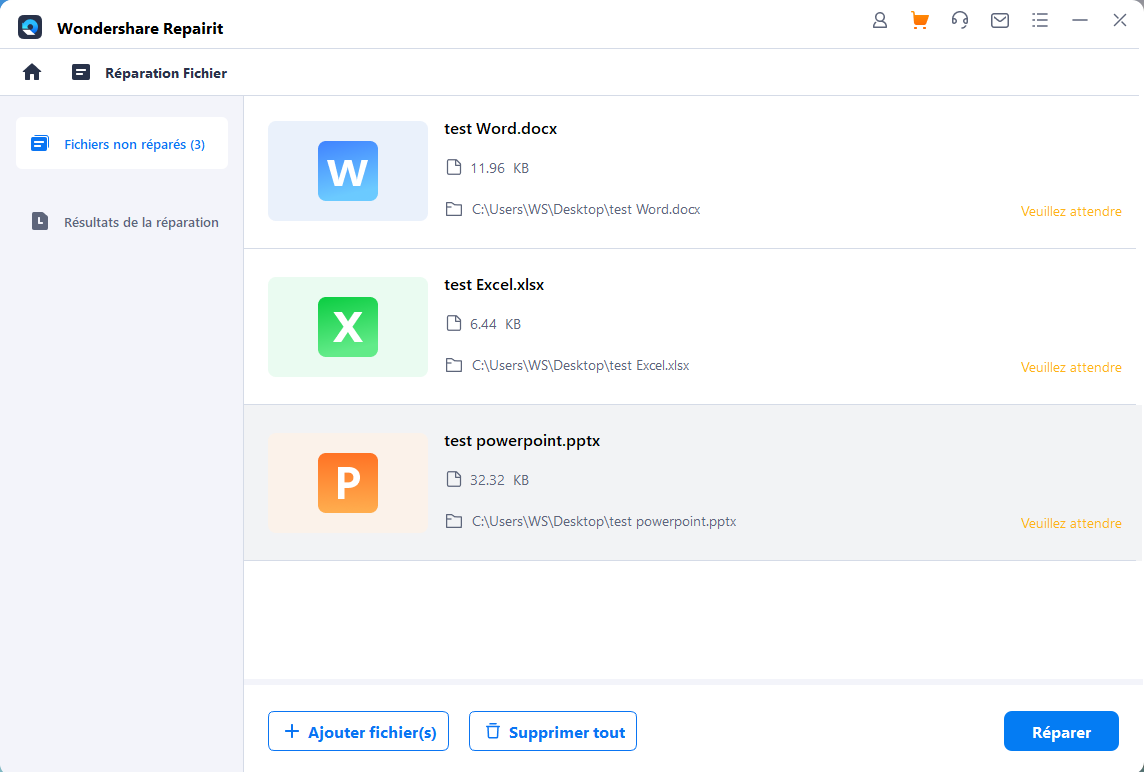
Une fois que vous avez ajouté les fichiers, cliquez sur " repair " qui se trouve en bas de la page pour commencer à réparer vos fichiers. Repairit vous avertira une fois le processus terminé avec une invite.
Étape 3 : Enregistrer les fichiers
Une fois que le logiciel ait terminé le processus de réparation, vous pouvez les prévisualiser pour confirmer que vos fichiers sont désormais dans leur état d'origine.
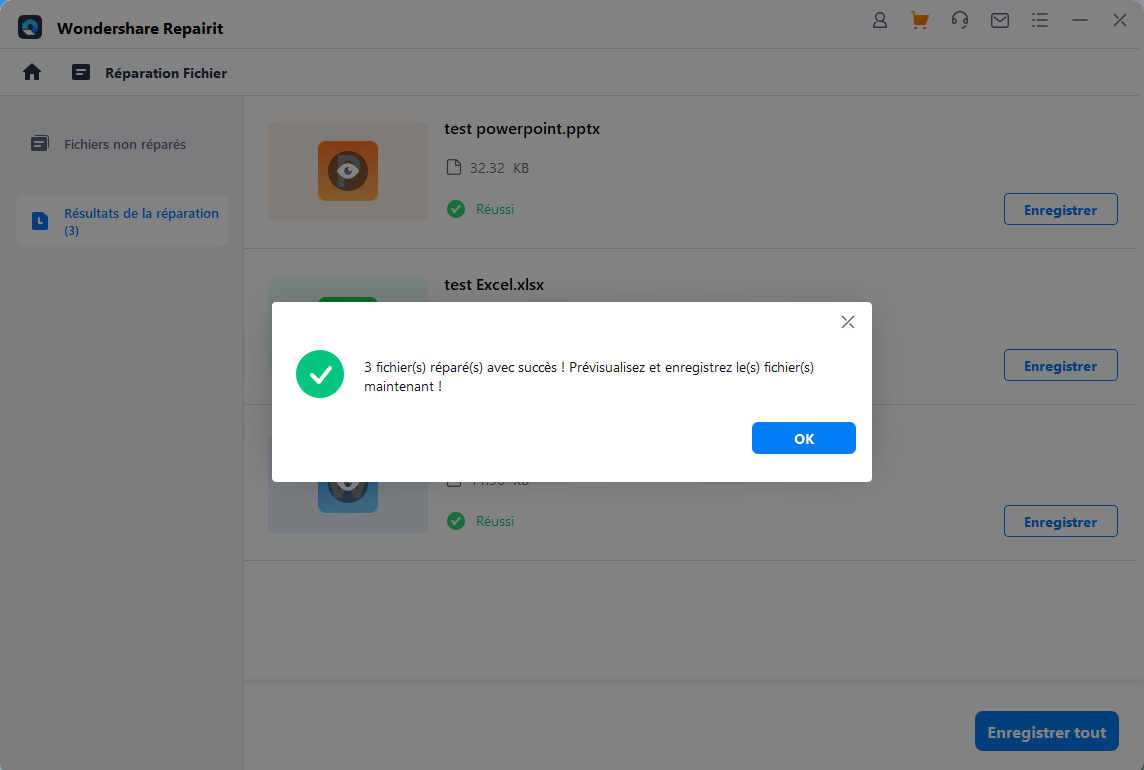
Après cela, cliquez sur " save all " qui se trouve en bas de l'écran et, dans la fenêtre du navigateur qui apparaît, choisissez l'emplacement dans lequel vous souhaitez l'enregistrer.
C'est tout ce que vous avez à faire ; vous pouvez maintenant essayer d'ouvrir vos fichiers Office. Cela devrait résoudre les problèmes de corruption et éliminer le message d'erreur " La base de données du registre de configuration est corrompue ".
Bonus :
Pour les amateurs de services cloud, l'outil de réparation de fichiers en ligne Repairit vous permet également de résoudre les problèmes de corruption d'Excel, Word, PDF ou PowerPoint et d'augmenter votre productivité au bureau.
Conclusion
Nous espérons que cet article explique pourquoi vous rencontrez le message d'erreur et que faire. Les solutions mentionnées ci-dessus vous aideront à éliminer le message d'erreur " La base de données du registre de configuration est corrompue " sous Windows. Vous pouvez essayer plusieurs de ces solutions pour déterminer quelle option vous convient le mieux. Si vous rencontrez toujours des difficultés après avoir essayé ces solutions, vous devez télécharger Wondershare pour résoudre tous problèmes de corruption sur vos fichiers et éliminer ainsi le message d'erreur.
 100% sécurité pour le téléchargement gratuit
100% sécurité pour le téléchargement gratuit

